
Tu Samsung Galaxy Galaxy S20, S20 +, o S20 Ultra cuenta con una pantalla impresionante que puede funcionar a 120 Hz. Fuera de la caja, el teléfono está configurado en WQHD + (3200 x 1440), que solo puede funcionar a 60 Hz y utiliza la mayor extensión de la batería. Si desea cambiar la resolución de su pantalla, puede configurarla en HD + (1,600 x 720) o FHD + (2,400 x 1,080).
Comience saltando al menú Configuración cuando esté listo para cambiar la resolución de pantalla de su dispositivo. La forma más sencilla de hacerlo es deslizando el dedo hacia abajo desde la parte de arriba de la pantalla para abrir el tono de notificación. Desde allí, toque el ícono de engranaje junto al botón de Encendido.
![]()
Alternativamente, deslice el dedo hacia arriba desde la pantalla de inicio del teléfono para abrir el cajón de la aplicación. Utilice el cuadro de búsqueda en la parte de arriba de la pantalla o desplácese entre los paneles para iniciar la aplicación «Configuración».
A continuación, seleccione la opción «Pantalla».
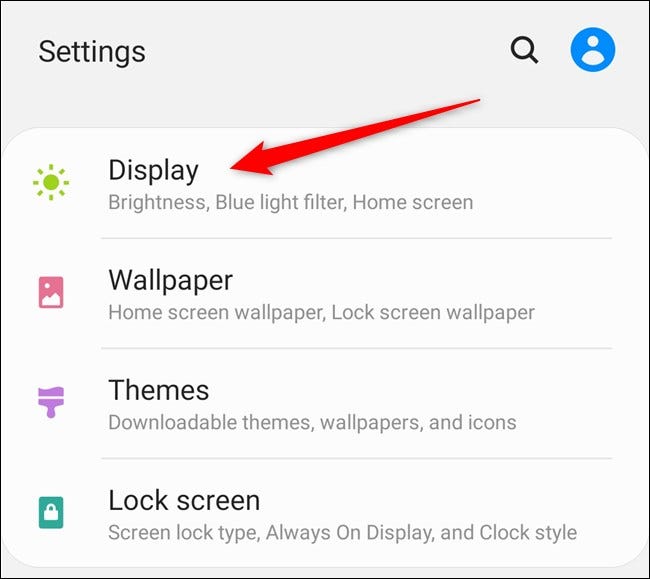
Desplácese hasta el final de la lista y después toque el botón «Resolución de pantalla». La resolución de pantalla actual de su Galaxy S20 se mostrará debajo del texto del encabezado del elemento.
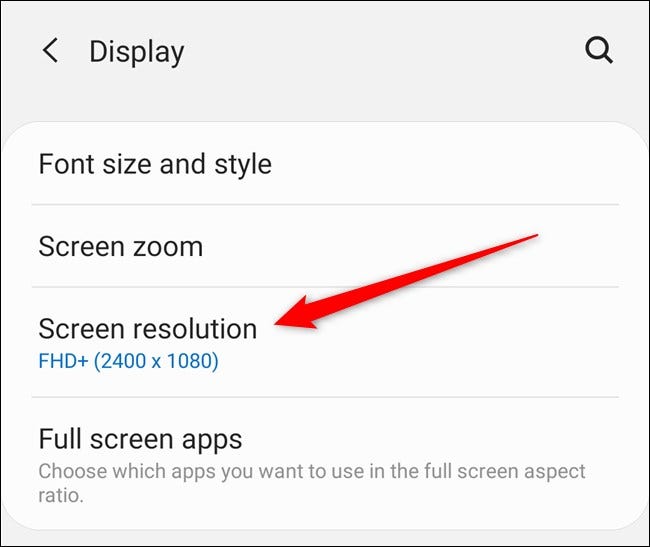
Para terminar, seleccione la resolución de pantalla deseada. Nuevamente, sus opciones son HD + (1,600 x 720), FHD + (2,400 x 1,080) y WQHD + (3,200 x 1,440). Después de hacer su selección, toque el botón «Aplicar» para guardar sus cambios.
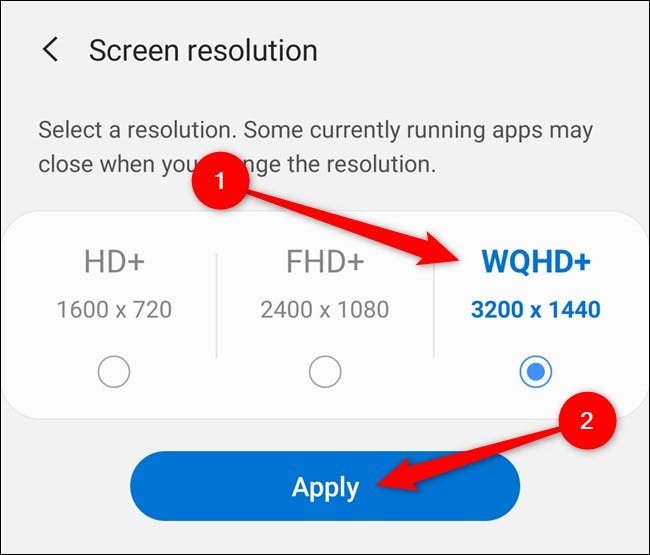
Cambiar la resolución de la pantalla en su Samsung Galaxy S20, S20 + o S20 Ultra es así de simple. Recuerde que solo puede aprovechar la pantalla de 120Hz del teléfono inteligente cuando está configurado en FHD +. Sugerimos ceñirse a la configuración intermedia, puesto que consumirá menos batería que WQHD +.
RELACIONADO: Cómo encender la pantalla de 120Hz del Samsung Galaxy S20
setTimeout(function(){
!function(f,b,e,v,n,t,s)
{if(f.fbq)return;n=f.fbq=function(){n.callMethod?
n.callMethod.apply(n,arguments):n.queue.push(arguments)};
if(!f._fbq)f._fbq=n;n.push=n;n.loaded=!0;n.version=’2.0′;
n.queue=[];t=b.createElement(e);t.async=!0;
t.src=v;s=b.getElementsByTagName(e)[0];
s.parentNode.insertBefore(t,s) } (window, document,’script’,
‘https://connect.facebook.net/en_US/fbevents.js’);
fbq(‘init’, ‘335401813750447’);
fbq(‘track’, ‘PageView’);
},3000);






